І так, щоб час даремно не втрачати, я не буду пояснювати, що таке домен і хостинг (інформації в Інтернеті досить), а відразу перейдемо до конкретики - як створити сайт WordPress покрокова інструкція.
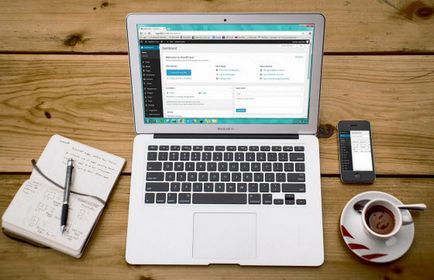
Для того, щоб створити сайт на WordPress, насамперед вам потрібно купити і зареєструвати домен.
Де краще купити домен і підбір домена за ключовим словом
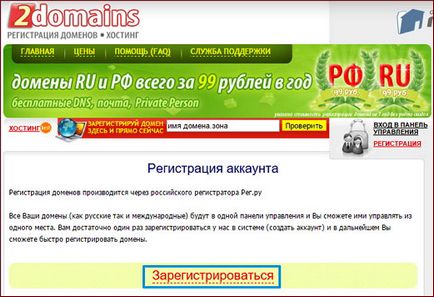
Після того, як ви натиснете посилання "Зареєструватися" вам потрібно, як зазвичай, заповнити звичайну форму:
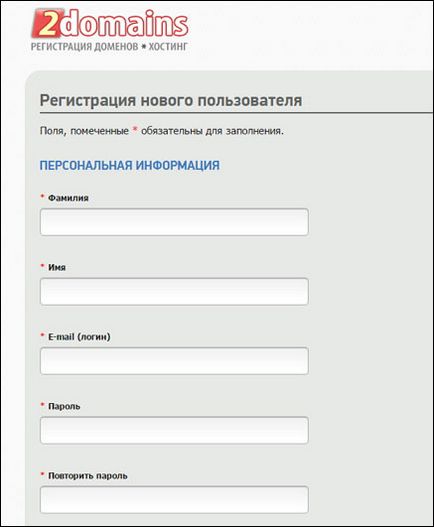
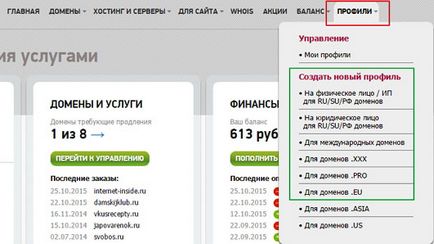
Для довідки. Профіль - ця анкета з вашими даними, на які будуть зареєстровані домени. Ви один раз заповнюєте і зберігаєте цю анкету і надалі можете на неї реєструвати домени без введення даних - тобто, економити час на заповнення даних кожен раз.
Заповніть форму, що відкрилася згідно прикладів, які розташовуються поруч з кожним полем і збережіть дані. У разі виявлення помилок - виправте їх. Після у вас з'явиться список профілів і створений вами профіль відобразиться в списку:
Наступний крок, це поповнити свій баланс. Для цього, перейдіть в верхньому меню в розділ "Баланс" і виберіть "Поповнити баланс":
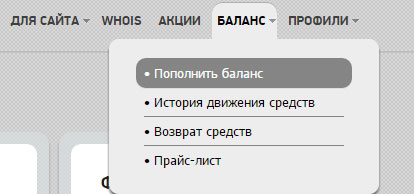
Після цього вам буде запропоновано вибрати метод, яким ви хочете поповнити баланс. Вкажіть суму поповнення і поповните баланс за потрібне методом: WebMoney, Яндекс. Гроші тощо. Після того, як ваш баланс поповнено і створений профіль, переходите в верхньому меню в розділ "Домени" - пункт "Підібрати домен":
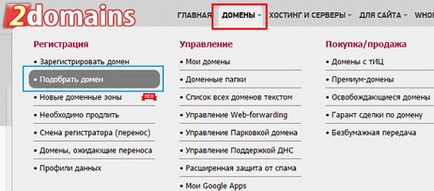
Відкриється форма, де ви можете без зусиль підібрати домен за ключовим словом. Без праці, це сильно сказано, адже всі хороші і популярні домени зайняті. Поставтеся до вибору домену для свого проекту дуже ретельно, адже йдеться, як корабель назвеш, так він і попливе. В даному випадку корабель це, ваш майбутній сайт, постарайтеся, включити в доменне ім'я назва вашого сайту наприклад, як у мене: Школа Bloggera - Shkola Blogger .ru або цей блог, або кулінарний мій сайт Я кухарчук - Ja Povarenok .ru.
За допомогою даного сервісу ви зможете підібрати гарне, а головне відповідне доменне ім'я. Просто введіть головне і / або додаткове ключове слово англійською / трансліті (зона RU) або російською мовою (зона РФ), на основі якого ви хотіли б підібрати домен:
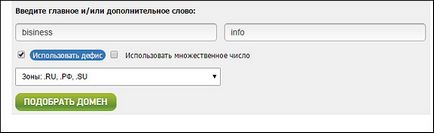
Натисніть "Підібрати домен" і перед вами відкриється довгий список варіантів доменів на ваш запит:

Список вільних доменів
Во, дивіться таке популярне слово, як bisiness з додатковими словами ще вільно, поспішайте поки не зайнято, буде сайт про заробіток. Продовжимо, як видно з скріншоту навпаки вільного домену розташована корзина, при натисканні на неї ваше вбрання ім'я для домену відправляється в кошик. Ви можете відправити кілька варіантів із запропонованих в кошик і також, підібрати з іншими ключовими словами. Наступний ваш крок, після завершення цього процесу, перейдіть в вашу кошик:
Далі, відкриється вміст вашої корзини, де треба натиснути кнопку "Продовжити":
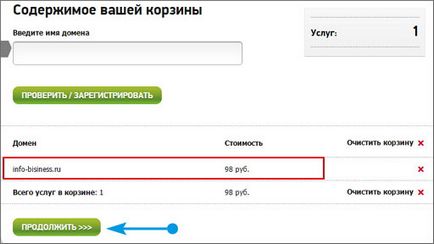
Ваші домени будуть перевірені і якщо вони вільні (поки ви вибирали домени вони могли вже бути ким то зареєстровані). Натисніть кнопочку "Перевірити":
Відкриється форма замовлення доменів. Встановити галочку в "Використовувати DNS-сервера реєстратора - БЕЗКОШТОВНО", виберіть профіль, на дані якого будуть зареєстровані домени (який ви раніше створили) і клацніть в самому низу кнопку "Продовжити":
Зареєстрований вами домен з'явиться в списку всіх ваших доменів і ви зможете його детально налаштувати (про що буде розказано нижче) - змінити DNS, внести записи в DNS тощо. Ось так виглядатимуть ваші всі зареєстровані домени. Приклад, моїх доменів:
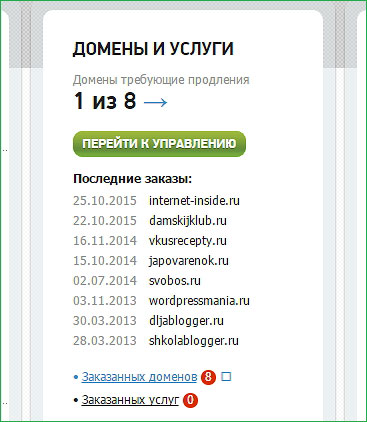
Три домену не буду продовжувати, п'яти сайтів цілком вистачить. Одному стільки сайтів важкувато наповнювати контентом. Так, з доменами ми впоралися і тепер поки домени відкладемо в сторону. Перейдемо до хостингу, де буде розташовуватися ваш сайт. Для створення сайту потрібен надійний і швидкий хостинг, на кшталт такого, як Евробайт з пробним періодом (безкоштовно) - один місяць. У разі чого, якщо не сподобається, завжди можна поміняти хостера на інший.
Замовлення / Купівля та розміщення сайту на хостингу
Віртуальний хостинг відповідає абсолютній більшості вимог по розміщенню сучасних сайтів, блогів, форумів тощо. Зайдіть на сторінку сервісу. виберіть відповідний тарифний план, раджу новачкам зупинитися на 2 ГБ - 159 рублів на місяць. Всі тарифи включають швидкі SSD-диски, необмежену кількість сайтів і баз даних MySQL:

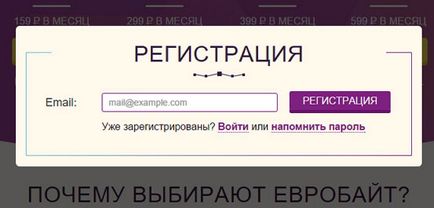
Натискаєте "Реєстрація" і через пару секунд з'явиться віконце з інформацією:
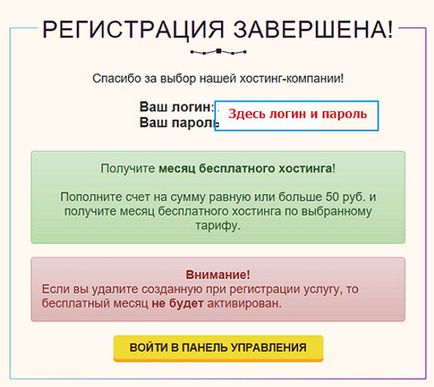
Далі, увійдіть в свою панель управління:
Для отримання безкоштовного місяці хостингу поповните рахунок на будь-яку суму рівну або більше 50 руб. Активаційний платіж буде використаний на наступні періоди оплати замовлених послуг. Хостинг буде активований автоматично протягом 5 хвилин після оплати. Після активації хостингу до вас на пошту прийде лист "Активоване хостинг Евробайт" з подальшою інструкцією: в ньому міститься короткий опис основних особливостей, які слід враховувати при роботі з хостингом, необхідні логіни, паролі та посилання на найбільш важливу документацію.
Як прив'язати домен до хостингу Eutobyte
Процес досить простий, вам необхідно зайти в панель управління ISPmanager. Це можна зробити двома способами.
1. Зайти безпосередньо використовуючи дані, які були вказані в реєстраційному листі.
2. Використовувати білінг-панель для прямого переходу в ISPmanager.
Для цього треба зайти в нашу білінг-панель використовуючи свої дані і відкрийте розділ "Хостинг". Далі, виділіть необхідну послугу і натисніть на іконку "На сервер":
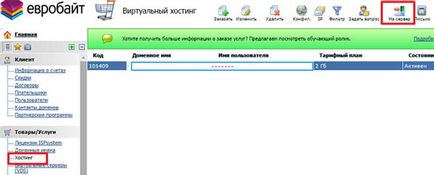
У новому вікні відбудеться відкриття потрібної нам панелі управління ISPmanager. Для додавання нового домену відкриваємо розділ "Доменні імена" і натискаємо на іконку "Створити":
Вписуємо свій домен, який ви зареєстрували на сервісі 2domains і відзначаємо чекбокси, якщо необхідно, навпаки пунктів "Створити WWW домен" і "Створити поштову домен". І натискаємо кнопку "ок". Після цього дії у вас в розділі "Доменні імена" з'явитися строчка з вашим прикріпленим до хостингу доменом:
Потім, потрібно прописати у реєстратора своїх доменів чотири NS записи: 1. ns1.eurobyte.ru 2. ns2.eurobyte.ru 3. ns3.eurobyte.ru 4. ns4.eurobyte.ru Для цього, зайдіть в свій особистий кабінет 2domains, в розділ мої домени, виберіть потрібний і натисніть на нього:
Відкриється вікно, де вам потрібно вибрати пункт: Управління DNS-серверами / Делегування:
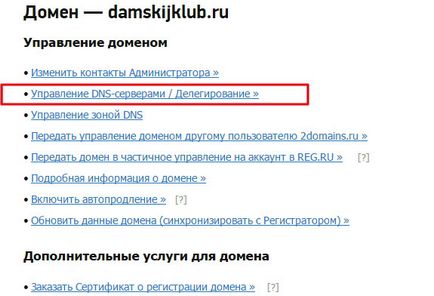
Наступний ваш крок, це зняти галочку "Використовувати сервера реєстратора - БЕЗКОШТОВНО", а в стовпець "Ім'я DNS-сервера" прописати чотири NS записи хостингу Евробайт:

Продовження в наступній частині. НЕ пропустіть. Удачі вам
Сергій, здрастуйте!
Як зареєструвати домен і Хостіна зрозуміло. Але тема статті не розкрита. Як же все такі робити за допомогою движка wordpress? що робити після того, як зарег. домен і хостинг?